Grand Theft Auto: Vice City este a șasea intrare din seria GTA de la Rockstar Games. În joc, jucătorul își asumă rolul lui Tommy Vercetti, un asociat mafiot italian care își face drum prin orașul fictiv din Florida Vice City.
GTA: Vice City a fost lansat în 2002 pe PC și alte platforme. Din păcate, Linux nu este una dintre platformele pe care a fost lansat jocul. Drept urmare, dacă doriți să vă bucurați de acest joc pe distribuția dvs. Linux preferată, trebuie să urmați ghidul nostru.
Notă: Vice City nu este un joc HD. Dacă doriți să rulați jocul în modul 1080p/Ecran lat, încercați să instalați această modificare gratuită pentru ecran lat odată ce jocul este instalat. Puteți juca și alte ediții de GTA pe Linux, adică GTA 4 și GTA 5 .
GTA: Vice City funcționează
Cea mai bună modalitate de a face GTA: Vice City să funcționeze pe Linux este prin intermediul funcției Steam Play de la Valve. Motivul? Steam Play creează automat un timp de rulare pentru Vice City folosind instrumente Linux precum Proton și Wine. Un timp de execuție pe care, altfel, utilizatorii ar trebui să îl configureze manual.
Pentru a începe instalarea GTA: Vice City prin Steam Play, va trebui să instalați clientul Linux Steam. Deschideți o fereastră de terminal apăsând Ctrl + Alt + T sau Ctrl + Shift + T de pe tastatură. Apoi, urmați instrucțiunile de instalare din linia de comandă prezentate mai jos, care corespund distribuției dvs.
Ubuntu
sudo apt install steam
Debian
wget https://steamcdn-a.akamaihd.net/client/installer/steam.deb sudo dpkg -i steam.deb sudo apt-get install -f
Arch Linux
sudo pacman -S steam
Fedora
Din păcate, Fedora nu poartă clientul Steam în sursele lor de software. Dacă sunteți utilizator Fedora, vă rugăm să urmați instrucțiunile Flatpak.
OpenSUSE
Folosiți OpenSUSE Linux? Vă rugăm să urmați instrucțiunile Flatpak pentru a pune în funcțiune clientul Steam.
Flatpak
Este posibil să instalați clientul Steam pe Linux prin Flatpak. Pentru a începe instalarea, asigurați-vă că aveți rularea Flatpak activată pe sistemul dvs., urmând acest ghid pe acest subiect . Apoi, introduceți comenzile de mai jos.
flatpak remote-add --if-not-exists flathub https://flathub.org/repo/flathub.flatpakrepo flatpak install flathub com.valvesoftware.Steam
Instalați GTA: Vice City
Cu clientul Linux Steam configurat, urmați instrucțiunile pas cu pas prezentate mai jos pentru ca GTA: Vice City să funcționeze pe computerul dvs. Linux.
Pasul 1: Deschideți clientul Steam Linux căutându-l în meniul aplicației de pe sistemul desktop. Apoi, conectează-te la contul tău Steam cu numele de utilizator și parola.
Pasul 2: Cu aplicația Steam conectată, localizați meniul „Steam” din partea de sus a aplicației și faceți clic pe el. Apoi, selectați opțiunea „Setări” din meniu pentru a accesa zona de setări a Steam.
În zona de setări Steam, găsiți secțiunea „Steam Play” și activați funcția. Asigurați-vă că bifați și caseta de lângă „Activați Steam Play pentru toate celelalte titluri”. Bifând această casetă, Steam Play va oferi suport pentru toate jocurile video din biblioteca dvs. Steam și nu doar pentru cele oficiale din lista Proton oferită de Valve.
Pasul 3: Închideți fereastra „Setări” apăsând „OK”, urmată de „Anulare”. Apoi, localizați butonul „Magazin” în aplicația Steam și faceți clic pe el. Apoi, o dată pe pagina Magazinului Steam, găsiți caseta de căutare și faceți clic pe ea cu mouse-ul.
Introduceți „GTA Vice City” în caseta de căutare. Apoi, apăsați tasta Enter pentru a începe o căutare în Magazinul Steam pentru GTA Vice City.
Pasul 4: Selectați „GTA Vice City” în rezultatele căutării pentru a accesa pagina magazinului Vice City. Apoi, cumpărați jocul cu contul dvs. Steam și metoda de plată preferată.
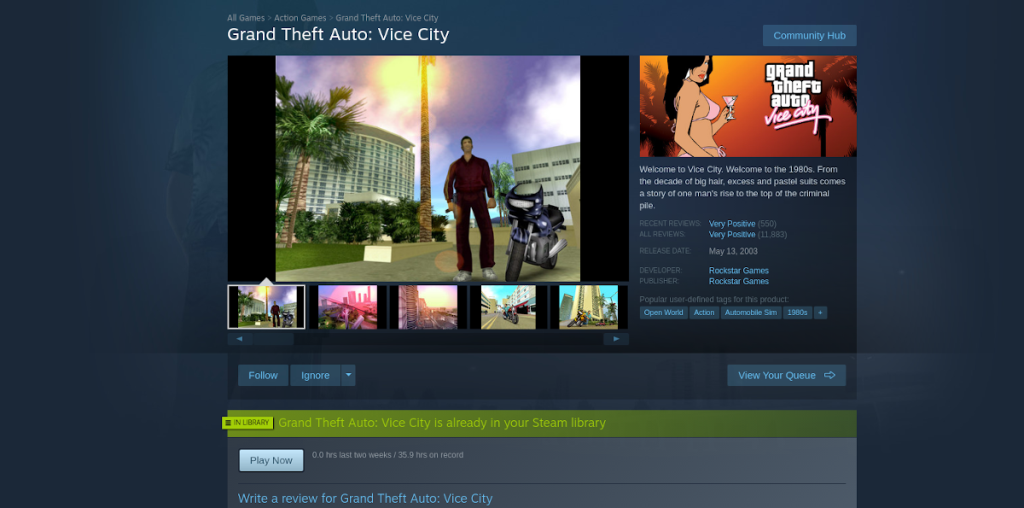
Pasul 5: Odată ce ați achiziționat Vice City, găsiți butonul „Bibliotecă” din partea de sus a Steam pentru a naviga la colecția dvs. de jocuri Steam.
Pasul 6: În interiorul zonei „Bibliotecă” a Steam, găsiți caseta de căutare și faceți clic pe ea cu mouse-ul. Apoi, tastați „Vice City” în caseta de căutare.
După ce tastați „Vice City”, Steam ar trebui să arate instantaneu jocul în rezultatele căutării. Selectează-l cu mouse-ul pentru a accesa pagina de joc GTA: Vice City din biblioteca ta.
Pasul 7: Localizați butonul albastru „INSTALARE” și selectați-l cu mouse-ul. Făcând clic pe butonul „INSTALARE”, Steam va începe să descarce versiunea Windows a lui Grand Theft Auto: Vice City pe computerul dumneavoastră Linux. Aveți răbdare în timpul acestei descărcări; Vice City are o dimensiune de câțiva gigaocteți.
Pasul 8: Când Vice City a terminat de descărcat, butonul albastru „INSTALARE” se va transforma într-un buton verde „JOAȚI”. Selectați-l cu mouse-ul pentru a porni jocul.
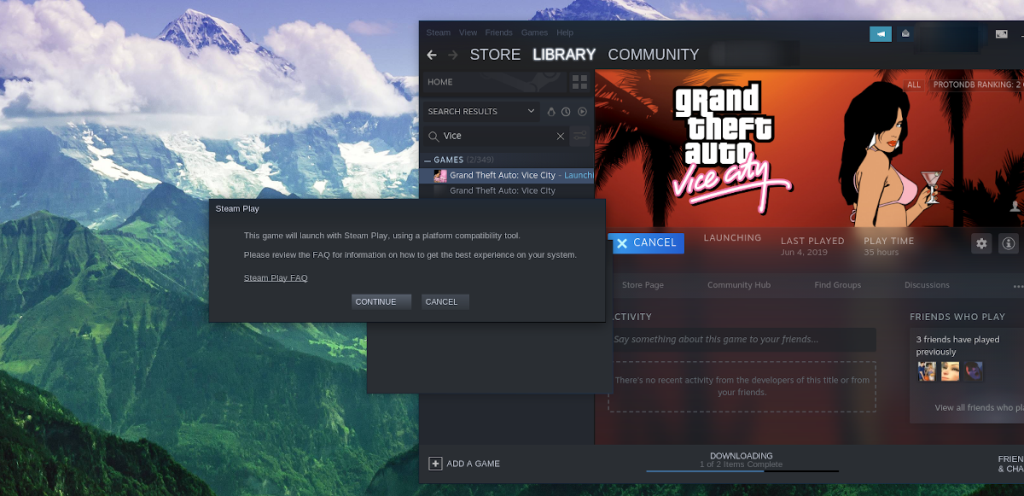
După selectarea butonului verde „JOAȚI”, Steam vă va informa că trebuie să configurați Vice City cu instrumentul Steam Play. Faceți clic pe butonul „Continuați” pentru a-i permite configurarea jocului.

Când Steam a terminat de configurat Steam Play, Vice City se va lansa și vei fi gata să joci. Bucurați-vă!
Depanare
GTA: Vice City este un joc mai vechi, așa că nu ar trebui să fie nicio problemă ca totul să funcționeze bine prin Steam Play. Totuși, pot apărea probleme. Dacă încercați să rulați jocul doar pentru a descoperi că apar probleme, verificați ProtonDB ! Este o modalitate grozavă de a depana jocul!

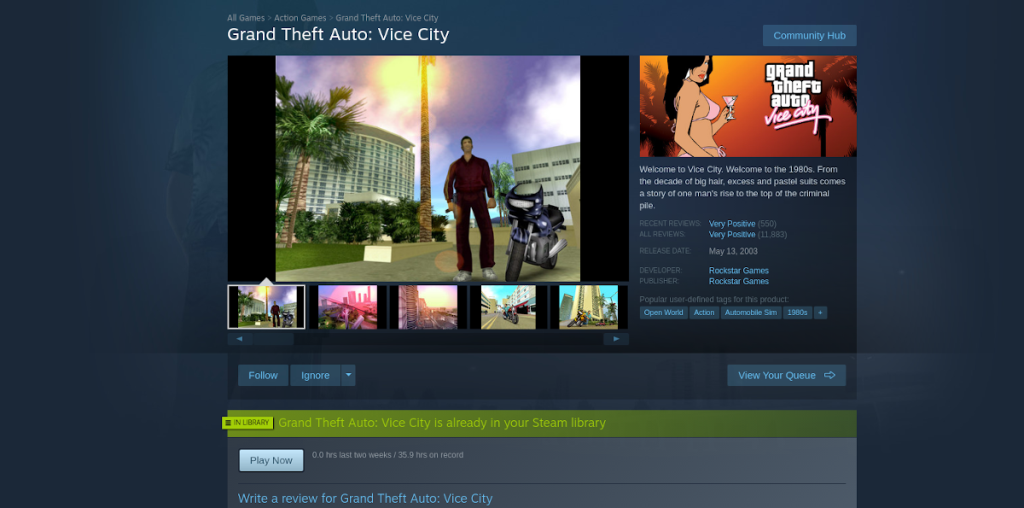
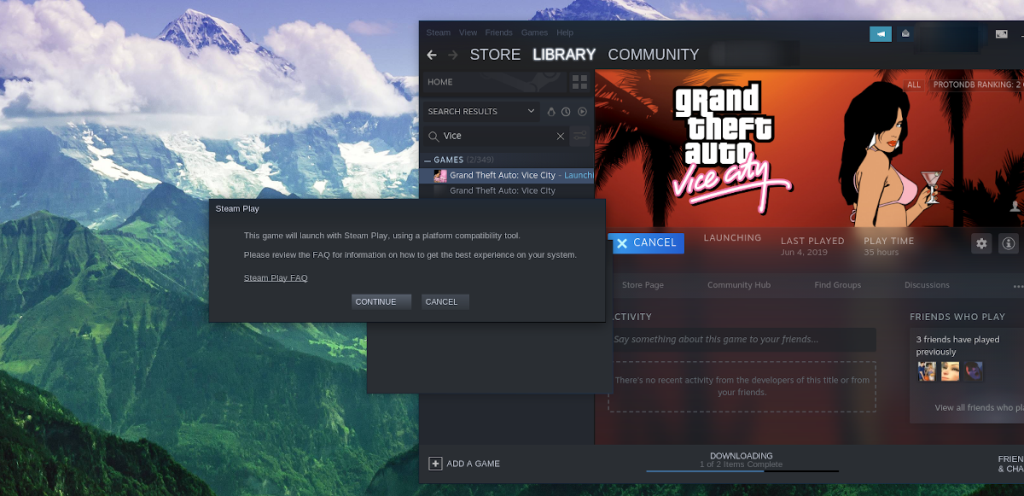




![Descarcă FlightGear Flight Simulator gratuit [Distrează-te] Descarcă FlightGear Flight Simulator gratuit [Distrează-te]](https://tips.webtech360.com/resources8/r252/image-7634-0829093738400.jpg)




